Векторлық және растрлық графика: математикалық негіздер, CorelDraw пен Adobe Photoshop құралдары


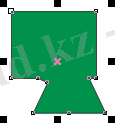 Лекция 1.
Лекция 1.
Тақырыбы: Векторлық графика
1. Векторлық графиканың негізгі ұғымдары
2. Векторлық гарфиканың математикалық негізі
1. Векторлық графиканың негізгі ұғымдары
Векторлық гарфиканың негізгі элементі, негізгі объекті - бұл сызық. Мұнда түзу сызық қисықтың дербес жағдайы ретінде қарастырылады. Кейде сызық ұғымының орнына контур ұғымы қолданылады. Бұл термин толығырақ сәйкес келеді, өйткені контур кез-келген формаға ие бола алады - түзі, қисық, үзілген сызық, фигура.
Әрбір контурдың екі не одан көп тірек нүктелері бар болады. Оларды түйіндер деп те атайды. Екі көрші жатқан тірек нүктелер арасындағы контур элементі контур сегменті деп аталады. Контур формасы тірек нүктелерді жылжыту, олардың қасиеттерін өзгерту, жаңа түйіндер қосу не барларын жою арқылы өзгертіледі. Контур ашық болуы да, жабық болуы да мүмкін. Жабық контурдың соңғы тірек нүктесі бірмезгілде бастапқы тірек нүкте болып табылады. Ашық және жабық контурлардың қасиеттері әртүрлі.
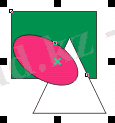 Контур элементар графикалық объект болып табылады. Контурлардан жаңа объект не объекттер тобын құрады. Бірнеше контурлармен топтастыру (группировка), комбинирлеу, біріктіру(объединение) амалдарын орындайды. Нәтижеде, сәйкесінше: объекттер тобы, құрама контур, жаңа контур пайда болады. Топтастыру амалынан кейін әрбір контур өзіне тиісті түйіндері мен қасиеттерін сақтап қалады. Комбинирлеу амалынан кейін құрама контур жаңа қасиеттерге ие болады, бірақ түйіндері бұрынға қалпында қалады. Біріктіру амалынан соң контурлардың қасиеті өзгереді, жаңа түйіндер түзіледі.
Контур элементар графикалық объект болып табылады. Контурлардан жаңа объект не объекттер тобын құрады. Бірнеше контурлармен топтастыру (группировка), комбинирлеу, біріктіру(объединение) амалдарын орындайды. Нәтижеде, сәйкесінше: объекттер тобы, құрама контур, жаңа контур пайда болады. Топтастыру амалынан кейін әрбір контур өзіне тиісті түйіндері мен қасиеттерін сақтап қалады. Комбинирлеу амалынан кейін құрама контур жаңа қасиеттерге ие болады, бірақ түйіндері бұрынға қалпында қалады. Біріктіру амалынан соң контурлардың қасиеті өзгереді, жаңа түйіндер түзіледі.
1. Объекттерді топтастыру
Ажырату (разгруппировка) барлық объекттерді қайта қалпына келтіреді
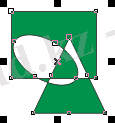
2. Құрама контур
Ажырату объекттердің бастапқы қасиеттерін қалпына келтіре алмайды.
3. Біріктірілген контур
Ажырату бастапқы қасиеттерін де, түйін нүктелерін де қалпына келтіре алмайды.
Контур жүргізу (обводка) параметрлері оның көріну түрін анықтайды. Бұл парметрлерге мыналар жатады:
- сызық жуандығы;
- сызық түсі;
- сызық типі (үзік, үзік емес, т. б. ) ;
- басы мен аяғының формасы (стрелка, дөңгеленген т. б. )
Жабық контурлардың ерекше қасиеті бар. Бұл - контурдың ішін толтыру параметрі (заливка) . Толтыру да объект болып есептеледі және өз қасиеттеріне ие. Толтырудың бірнеше типтері бар:
- негізгі түспен толытыру, яғни жабық контурдың ішкі облысын таңдалған түспен бояу;
- градиентті толытру - 2 не одан көп түстердің өзара біріне-бірі өтуі түрінде бояу;
- текстуралық толтыру - бірнеше құрылымды өрнекпен толытырылады;
- картамен - бейнемен толтыру - карта деп аталатын дайын растрлық бейнемен толтыру;
- векторлық бейнемен толтыру.
2. Векторлық гарфиканың математикалық негізі
Векторлық графикадағы әртүрлі объекттерді беру әдістерін толығырақ қарастырайық.
Нүкте. Бұл объект жазықтықтағы 2 санмен (х, у) беріледі. Олар координата басына қатысты нүкте орнын білдіреді.
Түзу сызық . у=kx+b теңдеуі сәйкес келеді. k және b параметрлерін беру арқылы берілген координата жүйесінде шексіз түзу сызықты бейнелеуге болады. Яғни түзу салу үшін 2 параметрді беру жеткілікті.
Түзі кесіндісі. Түзуден айырмашылығы тағы да 2 параметрді - кесіндінің басы мен аяғының х 1 , х 2 координаталарын талап етеді.
2-ші ретті қисық. Бұл қисықтар классына парабола, гипербола, эллипс, дөңгелек, т. б., яғни теңдеуінде дәрежесі 2-ден аспайтын барлық сызықтар жатады. Түзі сызық 2-ші ретті қисықтардың дербес жағдайы болып табылады. Екінші ретті қисықтың формуласы жалпы түрде былай беріледі:
х 2 +а 1 у 2 +а 2 ху+а 3 х+а 4 у+а 5 =0
Осылайша, шексіз 2-ші ретті қисықтарды бейнелеу үшін 5 параметр қажет. Егер қисық кесіндісін бейнелеу қажет болсы онда тағы да 2 параметр талап етіледі.
3-ші ретті қисық. Бұл қисықтардың екінші ретті қисықтардын айырмашылығы иілу нүктесінің бар болу мүмкіндігінде. Мысалы, у=х 3 функциясының графигі координаталар басында иілу нүктесіне ие. Осы қасиеті үшінші ретті қисықтарды векторлық графикада табиғи объекттерді бейнелеудің негізі етіп алуа мүмкіндік берді. Адам денесінің майысқан тұстары 3-ші ретті қисықтарға өте жақын. Жалпы жағдайда 3-ші ретті қисықтар теңдеуі былай беріледі:
Х 3 +а 1 у 3 +а 2 х 2 у+а 3 х у 2 +а 4 х 2 +а 5 у 2 +а 6 ху+а 7 х+а 8 у+а 9 =0
Осылайша, 3-ші ретті қисықтар 9 параметрмен беріледі. Ал оның кесіндісін беру үшін тағы да екі параметр қажет.
Безье қисықтары. 3-ші ретті қисықтардың оңайландырылған түрі. Безье қисығын құру әдісі сызық кесіндісінің басы мен аяғына жүргізілген жанамаларды пайдалануға негізделген. Безье қисығының кесіндісі 8 параметрмен беріледі, сондықтан олармен жұмыс істеу ыңғайлырақ. Сызық формасын жанамалардың қисаю бұрышы және кесінді ұзындығы әсеер етеді. Осылайша, жанамалар қисықты басқаруға мүмкіндік беретін виртуаль «рычаг» ролін ойнайды.
1. 3-ші ретті қисық 2. Безье қисығы
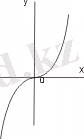
Лекция 2.
Тақырыбы: CorelDraw редакторының басқару элементтері
1. Аспаптар панелі
2. Қасиеттер панелі
3. Мәзірлер қатары
1. Аспаптар панелі
Объекттерді құру және редакторлау құралдарының негізгісі аспаптар панелінде орналасқан(Toolbar) . Бірқатар аспаптардың альтернатив варианттары бар, олардың белгілерінде ашылатын батырма(қара үшбұрыш) бейнеленген. Аспаптың альтернативті таңдау панелін ашып, оны тышқанмен жылжыта отырып жеке палитра ретіндежұмыс аймағына орналастыруға болады.
CorelDraw 11 версиясындағы аспаптарды қарастырамыз:
- Pick (выбор) аспабы объектерді таңдау көлемін өзгерту, айналдыруға мүмкіндік береді;
- Shape (формы) аспабы объект формаларын тірек нүктелерді таңдау және олардың қасиеттерін редактордау жолымен өзгертеді;
- Knife (нож) аспабы жабық контурды шекаралары кесу сызығына сәйкес келетін жекелеген объекттерге бөледі,
- Eraser (ластик) - объекттің ластик жүргізілген жерлері өшіріледі; соның ішінде контур сегменттері, жабық контурдың ішкі аумағы;
- Smudge brush (смещение) - қылқалам түсірген дақ траекториясына сәйкес контур формасын өзгертуге(бұзуға-исказить) мүмкіндік береді;
- Roughen brush (загрубить) - қылқалам әрекет еткен аймақтағы контур траекториясына кездейсоқ бұрмалаулар енгізеді.
- Free transform (свободное преобразование) - тышқанмен тарту арқылы масштабтауға, объектті айналдыруға мүмкіндік береді;
- Freehand (свободная рука) - сегменттері автоматты түрде құрылатын қалаған контур салу;
- Bezier (кривая Безье) - тышқан көмегімен тірек нүктелерді қою және олардың қасиеттерін анықтау жолымен Безье қисығын салады;
- Artistic Media (көркем сурет салу құралдары) - бірнеше құралдарды өз ішіне алады: Brush (кисть), Sprayer (распылитель), Calligraphic(каллиграфическое перо), Pressure (перо с нажимом) . Бұл құралдардың бірін таңдау қасиеттер панелі арқылы орындалады.
- Pen (перо) - Безье қисықтарын салады. Алдын қарастырған Bezier аспабынан айырмашылығы кезектегі сегмент интерактивті режимде бейнеленеді. Бұл күрделі контурлар құруды жеңілдетеді.
2. Қасиеттер панелі
Кез-келген аспапты таңдаған соң қасиеттер панелі оның қасиеттерін көрсетіп, объекттің не аспап параметрлерін басқаруға мүмкіндік беретін элементтерді ұсынады. Осы себептен таңдалған аспап не объектке сәйкес қасиеттер панеліндегі басқару элементтерінің құрамы өзгері отырады.
Егер ешқандай объект таңдалмаған болса, онда қасиеттер панелінде бет параметрлерін басқару элементтері тұрады:
- Тип/Формат бумаги(Paper Type/Size) ашылатын тізім пайдаланушының не стандартты бет форматын таңдау үшін;
- Высота и ширина бумаги (Width and Height) есептеуіштері: бет ені мен биіктігін беру үшін,
- Книжная (Portrait) және альбомная (Landscape) бет ориентациясын өзгерту үшін;
- Единицы измерения (Drawing Units) ашылатын тізім өлшембірлігін таңдау үшін;
- Перемещение клавишами курсора (Nudge Offset) есептеуіші түйіндердің стандартты жылжу шамасын беру үшін;
- Расстояние до копии(Duplicate Distance) есептеуіші объект дупликатының (көшірмесінің) х, у осьтері бойлап жылжу шамасын беру үшін;
- Привязка к сетке (Snap to Grid), Привязка к направляющим (Snap to Guidelines), Привязка к объектам (Snap to Object) батырмалары сәйкесінше тірек нүктелер бойынша, бағыттаушы сызытар бойынша, таңдалған объект бойынша реттелу режимдерін іске қосу үшін;
- Отображать объекты при перемещении батырмасы объектті жылжыту не трансформация жасау барысында толық көрсету режимін іске қосу үшін;
- Параметры (Options) батырммасы программа параметрлерін батауға мүмкіндік беретін сұхбат терезесін ашу.
3. Мәзірлер қатары
CorelDraw құралдарының кейбірі тек мәзірлер қатарында ғана орналасқан.
- Растровые изображение (Bitmaps) мәзірінде орналасқан растрлық объекттерді өңдеу құралдары;
- Эффекты (Effects) мәзірінің құрамына кіретін Изменить (Adjust), Трансформация (Transform), Корректировать (Correction), Добавить перспективу (Add Perspective), Контейнер (Power Clip), Перекат (Rollover) құралдары;
- Вид мәзіріндегі көріну параметрлерін басқару құралдары;
- Упорядочить (Arrange) мәзіріндегі Разбить объекты аспабы;
- Сервис мәзіріндегі сценарий жазу құралдары (Visual Basic) .
Алайда, пайдаланушы өз қалауынша аспаптар панелінің, мәзірлер құрамын және басқа интерфейс элементтерінің конфигурациясын өзгерте алады.
Лекция 3.
Тақырыбы: CorelDraw редакторында графика салу
1. Объекттерді құру және модификациялау
2. Графикаға тиісті амалдар
3. Көшіру, дубль жасау және клондау
1. Объекттерді құру және модификациялау
CorelDraw-та типтік объекттерді салу әдістері басқа векторлық редакторлардан аз айырмашылық етеді. Біз негізінен объекттердің қасиеттерін басқару мүмкіндіктері және оларды стандартты құралдармен модификациялау әдістерін қарастырамыз. Программа аппаптарымен құрылған барлық объекттер бірқатар атрибуттарға, және жалпы модификациялау мүмкіндіктеріне ие. Выбор аспабы арқылы ерекшеленіп алынған кезкелген объект үшін қасиетер панелінде мыналар пайда болады:
- оның координата (х, у) параметрлері көрсетілген жолақ;
- горизонталь және вертикаль бойынша өлшемдері берілген жолақ;
- масштабты белгілеуге арналған жолақ;
- пропорционалды масштабтауға рұқсат беру (бермеу) батырмасы;
- бұрылу бұрышын беруге арналған жолақ;
- вертикалі және горизонталі бойынша кері бейнесін алу аспаптарының батырмалары;
Ал, басқа да басқару элементтерінің құрамы жеке объектке тәуелді.
2. Графикага тиісті амалдар.
Сызық қасиетте. Свободное рисования, Перо, Комбинированная линия, кривая по трем точкам аспаптары көмегімен құрылатын сызықтар үшін құрудан алдын қасиеттер панелінде сызық басы мен аяғының формасы, типі, жуандығы, жұмсақтық дәрежесі беріле алады.
Контур . Барлық сызықтар контур болып табылады (ашық және жабық) . Кривал Безье және Поро аспаптары мен қисық сызық (сегменттің бастапқы не соңғы нүктесінде тышқанды басылған күйі жылжыту арқылы) немесе түзу(бастапқы және соңғы нүктелеріне бір-бір шерту арқылы) салынады. Салып болған соң Выбор аспабы арқылы обьекті ерекшелеу оның қасиеттерін редакторлауға мүмкіндік береді.
Ашық контурлар үшін Автомотическая замыкания кривой арнайы аспабы бар. Ол контурдың басы мен аяғын қосып жабық контурға сызықтық айналдырады.
Түйіндер. Егер обьект Shape Форма аспабы көмегімен тазалынса онда обьекттің түйін нүктелерін модификациялауға мүмкіндік туады; Түйін нүктелерінің бірін таңдап алып, керекті орынға жылжытады, не осы нүктені басқару жанамасын жылжытып (кішірейтіп, ұзартып, бағытын өзгертіп) әсер етеді. Орындалатын амалдар қасиеттер панелінде көрсетілген.
- түйін нүктелерді қосу не жою: Добавить узел, Удалить узел;
- екі нүктені біріктіру: Объединить два узла;
- қисықты түзуге айналдыру және керісінше Преобразовать кривую, Преобразовать в прямую;
- Берілген нүктеде сызықты бөлу: Разъединить кривую;
- Берілген нүктеде қисық формасын өзгерту: Острый узел, Сглаженный узел, Симметрический узел;
- Сызық бағытын өзгерту: Изменить направление;
- Ерекшелеп алынған шеткі нүктелерді біріктіру арқылы қисықты жабық контурға айналдыру: Замкнуть кривую;
- Сегменттер комбинациясы түрінде құрылған объекттен жеке қисықты ажыратып алу: Извлечь фрагмент;
- Қисықты автоматты түрде жабық контурға айналдыру: Автоматическое замыкание кривой;
- Сегменттерді қисайту, айналдыру, масштабтау, түйіндерді реттеу жолымен қисықты түрлендіру: Масштабирование и растяжение узлов, Поворот и наклон узлов, Выравнивание узлов;
- «Эластикалық» түрлендіру режимін іске қосу: Гибкий режим (Elastic Mode) ;
Безье қисығы. Кривые Безье аспабы арқылы салынған сызықтар үшін модификациялау әдістері жоғарыдағыдай.
Түзу сегментті
бастапқы сызық
3-ші қадам: қисыққа Автоматическое замыкание кривой
батырмасын қолдану
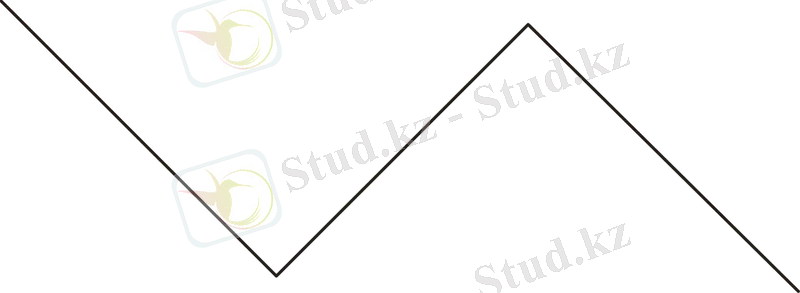
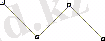

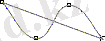
3. Көшіру, дубль жасау және клондау
Бірдей типті объекттерді құру барысында көшіру, дубль жасау, клондау амалдарын қолдану ыңғайлы. Көшіру Windows програмаларының барлығында бар стандартты амалға жатады: көшіру - Редактирование->Копировать, қою - Редактирование->Вставить. Қойылған объекттің қасиеттері бастапқы объектке байланысты болмайды, тәуелсіз объект ретінде қарастырылады.
Дубль жасау амалы Редактирование->Дублировать командасы арқылы орындалады. Дубликат орны(бастапқы объектке қатысты) қасиеттер панеліндегі Смещение дубликаты есептеуіштері арқылы беріледі. Дубликаттың қасиеттерін өзгертіп(мысалы координаталарын, бұрылу бұрышын, көлемін) дубль жасау командасын қайта берсек, келесі дубликаттың қасиеттері де сәйкес өзгеріске ұшырайды.
Мұндай әдісті бір-біріне қатысты масштабтау, бұрылу бұрышы, жылжу орны сияқты қасиеттері тұрақты қадаммен өзгеретін объекттер тобын құру үшін қолдану ыңғайлы.
Клондау амалы Редактирование->Клонировать комадасы арқылы орындлады. Дубль жасаудан айырмашылығы екеу: 1-шіден , клон толтыру және контур қасиеттеріне қатысты бастапқы объектпен байланысты болады: бастапқы объекттің осы қасиеттері өзгерсе, ол клонда да өзгереді. 2-шіден , клондау амалы бір сатылы, яғни клоннан тағы да клон құруға болмайды.
Лекция 4.
Тақырыбы: Топтармен амалдар. PowerClip
1. Топтастыру, комбинирлеу
2. Немесе, және, алу амалдары
3. PowerClip объекттері
1. Топтастыру, комбинирлеу
Объекттер топтарына жүргізілетін амалдарға топтастыру (Компоновать->Группировать), комбинирлеу (Компоновать->Комбинировать), сонымен бірге логикалық қиылысу амалы (және), біріктіру (немесе), алу амалдары жатады. Логикалық амалдарды Компоновать->Преобразование командасы арқылы таңдауға болады.
Топтастыру . Объекттерді топтастыру шін алдымен оларды выбор аспабы арқылы ерекшелеп алу қажет. Топтастырылған объекттердің қасиеті өзгермейді.
Комбинирлеу . Топтастырудан айырмашылығы амал нәтижесінде соңғы ерекшеленген объекттің қасиетін сақтайтын қорытынды объект пайда болады. Егер объекттер қиылыса орналасқан болса Компоновать->Разъединить кері амалды орындайды. Бұл жағдайда комбинирлеу кезіндегі қасиеттер сақталады.
2. Немесе, және, алу амалдары
Немесе амалы. Объединить (Weld) командасы арқылы орындалады (Компонавать->Пребразование->Объединить) . Ерекшелініп алынған объекттер соңғы ерекшеленген объект қасиетін қабылдайды, және жалпы бір контур құрылады. Егер объекттер қиылыса орналаспаған болса жалпы бәріне ортақ контур құрылмайды. Объекттер қиылыспаған жағдайда кері амал - Компоновать->Разъединить командасы орындала алады. Бірақ объекттердің бастапқы қасиеті орнына келмейді.
Алу амалы . Компоновать->Пребразование-. Исключение командасы арқылы орындалады. Ерекшеленген аймақтар қиылысуы шарт, өйткені қиылысу аймағы соңғы ерекшеленген объекттен алынып тасталынады, Бірінші ерекшелініп алынған объекттің қасиеттері өзгермей қалады. Кері амал орындалмайды. Тек Правка->Отменить арқылы қайтаруға болады.
Алу амалының дербес жағдайлары Вычесть из верхнего объекта нижней және Вычесть из нижнего объекта верхний командалары арқылы орындалады.
1. Бастапқы объекттер 2. Біріктіру 3. Алу
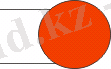


4. Объект қиылысуы 5. Жоғарғы объекттен 6. Төменгі объекттен
және төменгісін алу жоғарғыны алу



Және амалы . Компоновать->Пребразование->Пересечение командасы арқылы орындалады. Ерекшеленген аймақтар қиылысуы шарт, өйткені қорытынды объект ретінде қиылысу аймағы ғана қалады. Бастапқы объекттер жоғалып кетеді. Қорытынды объект соңғы ерекшеленген объекттің қасиетін иелейді. Кері амал орындалмайды.
3. PowerClip объекттері
CorelDraw программасында PowerClip(обрезка) деп аталатын ерекше объекттер классы бар. Мұндай объекттер объект-контейнер болып табылады. Объект-контейнерлердің ішіне басқа объекттер ендіріле алады. Кез-келген объект контейнерге басқа объект-контейнерді ішіндегі объекттерімен салуға болады. Контейнерден шығарып алуға, басқа контейнерге өткізуге болады. Егер ендірілген объекттен көлемі үлкен болса, онда ендірілген объект контейнер фоны ретінде бейнеленеді.
Егер ендірілген объекттің көлемі контейнерден үлкен болса, онда контейнер рамкасына сиған бөлігі ғана көрінеді.
Лекция 5.
Тақырыбы: Adobe Photoshop графикалық редакторы
1. Adobe Photoshop терезе элементтері
2. Объектпен жұмыс істейтін аспаптар
3. Сурет салуға арналған аспаптар
4. Жаңа объекттер құруға арналған аспаптар
1. Adobe Photoshop терезе элементтері.
Растрлық графикалық редакторлар ішінде кең қолданылатыны Adobe компаниясының Photoshop программасы.
Программаның негізгі басқару элементтері мәзірлер қатары мен инструменттер тақтасында шоғырланған. Бұдан басқа айрықша диалогтық терезелер - аспапты палитралар қолданылады.
Photoshop бейне құрудан гөрі өңдеуге арналғандықтан, программада бейне жұмыс сақталған файлды жіктеуден (Файл→Открыть) немесе бейнені импорттаудан басталады.
Импорт деп- сканер, цифрлы фото камера, т. б. -дан алынған бейнені айтады. Импорт жасау үшін Файл→Импортировать командасы қолданылады.
Графикалық бейнелерге қолданылатын көптеген амалдар үшін бейненің негізгі параметрлерін білу қажет. Оларды Изображения→Размер изображе-ния командасы арқылы ашылатын диалогтық терезеден білуге болады. Бұл терезеде мынадай параметрлер беріледі:Ширина (ені), Высота (биіктігі), Размер печатного отписка( ) .
Бейненің экрандық размері Разрешения (шешілу) параметрінің физикалық размерімен байланысты. Осы параметрлердің барлығынан файл размері тәуелді.
Аспаптар тақтасы. Бейнемен жұмыс істеудің негізгі құралы болып табылады. Негізгі аспаптар 4 топқа біріктірілген. Photoshop программасының аспаптар панелінің ерекшілігі альтернативті аспаптардың бар болуы. Мұндай аспаптардың белгісінде кішкене ұшбұрыш суреті бар болады.
2. Объектпен жұмыс істейтін аспаптар
Белгілердің бірінші тобын объект пен жұмыс істейтін аспаптар құрайды.
Область, Лассо аспаптарымен бейне кез - келген аймағын ерекшелеуге болады.
Перемещенее (жылжыту) аспабы ерекшеленген аймақтарды жылжытып, көшіреді.
Волшебная палочка (ғажайып таяқша) аспабы бірдей түсті аймақтарды ерекшелейді. Лассо мен ғажайып таяқшаны обтравка амалын яғни күрделі контурларды дәл жүргізу үшін қолданылады.
3. Сурет салуға арналған аспаптар тобы
Мұнда бізге таныс Аэрограф, Кисть, Карандаш, Ластик аспаптары бар.
Штамп аспабы арқылы суреттің (ескі фотографиялардың) нұқсанды элементтерін құртылмаған жерлердің қандай -да бір бөлігін көшіріп қою арқылы дұрыстауға болады.
Палец аспабы (саусақ) мен жаңа жағылған красканы жылжытуға болады.
Альтернативті таңдауға болатын Размытие/Резкость аспабы жекелеген бөліктердің түс өткірлігін басқарады.
Осветитель/Затемнитель/Бубка аспабы жергілікті түстің қанықтығы мен ашықтығын басқаруда пайдаланылады.
4. Жаңа объекттер құруға арналған аспаптар
Үшінші топ аспаптары жаңа объекттер (соның ішінде тексттер) құруға да арналған.
Перо және оның альтернативті аспаптары қисықсызықты контурлар құруға және оны редакторлауға арналады.
Текст аспабы текст жазуға қолданылады. (шрифт, размерін, стилін, түсін таңдауға болады. )
Заливка/Градиент аспаптары ерекшеленген аймақтарды болу үшін. Бір түрлі түспен, не бір-біріне ауысатын бірнеше түспен бояуға болады.
Бейненің ішінен керек түсті дәл таңдау үшін Пипетка аспабы қолданылады.
Соңғы топтың аспаптары суреттің көрінісіне қатысты.
Масштаб аспабы сурет бөліктерін үлкейтіп (кішірейтіп) көруге мүмкіндік береді.
Рука (қол) аспабы суреттің көрінбей тұрған бөлігін жылжытып, көру үшін қолданылады.
Лекция 6.
Тақырыбы: Жылжымалы палитралар
1. Палитралардың 1-ші және 2-ші топтары
2. Палитралардың 3-ші және 4-ші топтары
1. Палитралардың 1-ші және 2-ші топтары
Adobe Photoshop-ң басқа бір аспаптар құралы ретінде жылжымалы палитраларды айтуға болады. Олар программаның өзінің және бейненің негізгі элементтері параметрлерін баптау үшін қолданылады. Жылжымалы деп аталу себебі оларды экранның кез-келген нүктесіне ауыстырып қоюға болады.
Палитраларды орнату не алып тастау Window мәзірінде сәйкес командаларға белгі қою арқылы орындалады. Барлық палитраларды бір мезгілде шығарып, экранды толтырудың қажеті жоқ, сондықтан керек емес палитралардың Close (Закрыть) кнопкасына шертіп жауып тастауға болады.
Үнсіз келісім бойынша палитралар 4 топқа біріктірілген:
- Navigator/Info (Навигатор/Инфо) ;
- Сolor /Swatches /Styles ( Цвет /Каталоги/Стили ) ;
- Layers/Channels /Paths /Historty/ Actions / Tools/ Presets
(Слой /Каналы/Контуры/Протокол/Действия /Предустановки ) ;
- Сharacter /Paragraph (Символ /Абзац )
Навигатор - әртүрлі бейне прагменттерін қарауды басқаруға, масштабты пернелер арқылы өзгертуге мумкіндік береді.
... жалғасы- Іс жүргізу
- Автоматтандыру, Техника
- Алғашқы әскери дайындық
- Астрономия
- Ауыл шаруашылығы
- Банк ісі
- Бизнесті бағалау
- Биология
- Бухгалтерлік іс
- Валеология
- Ветеринария
- География
- Геология, Геофизика, Геодезия
- Дін
- Ет, сүт, шарап өнімдері
- Жалпы тарих
- Жер кадастрі, Жылжымайтын мүлік
- Журналистика
- Информатика
- Кеден ісі
- Маркетинг
- Математика, Геометрия
- Медицина
- Мемлекеттік басқару
- Менеджмент
- Мұнай, Газ
- Мұрағат ісі
- Мәдениеттану
- ОБЖ (Основы безопасности жизнедеятельности)
- Педагогика
- Полиграфия
- Психология
- Салық
- Саясаттану
- Сақтандыру
- Сертификаттау, стандарттау
- Социология, Демография
- Спорт
- Статистика
- Тілтану, Филология
- Тарихи тұлғалар
- Тау-кен ісі
- Транспорт
- Туризм
- Физика
- Философия
- Халықаралық қатынастар
- Химия
- Экология, Қоршаған ортаны қорғау
- Экономика
- Экономикалық география
- Электротехника
- Қазақстан тарихы
- Қаржы
- Құрылыс
- Құқық, Криминалистика
- Әдебиет
- Өнер, музыка
- Өнеркәсіп, Өндіріс
Қазақ тілінде жазылған рефераттар, курстық жұмыстар, дипломдық жұмыстар бойынша біздің қор #1 болып табылады.



Ақпарат
Қосымша
Email: info@stud.kz